Видеоредактор
Обработка видео любой сложности – от создания поздравительной открытки до презентации компании. Удаляйте, объединяйте видео фрагменты, применяйте визуальные и аудио эффекты, фильтрацию и коррекцию изображения, создавайте слайдшоу и добавляйте звуковые дорожки. Импорт и экспорт видео доступен во всех популярных форматах.
Видео конвертер
Данная программа предназначена для преобразования видео файлов из одного формата в другой. Поддерживаются почти все популярные видео форматы как на чтение, так и на запись. Кроме того, имеется возможность создания видео под конкретные мультимедийные устройства, такие как iPhone, Microsoft Zune или Archos. Программа очень проста в использовании, обладает современным интерфейсом и имеет все основные функции по работе с видео.
Аудио конвертер
Используя аудио конвертер, Вы сможете конвертировать аудио файлы из одного формата в другой. Поддерживаются все ключевые аудио форматы и кодеки. Также программа позволяет работать с плейлистами и мета-тегами файлов, имеется возможность экспортировать аудио из видео файлов и сохранять треки на компьютере в произвольном формате.
Аудио диск граббер
Эта аудио утилита предназначена для копирования аудио треков с компакт-дисков и сохранения их на компьютере в любом формате, какой Вы выберите. Поддерживаются практически все популярные аудио форматы и кодеки. Также поддерживается возможность получения информации о треках с FreeDB сервера, для автоматического переименования файлов и добавления в них мета-тегов.
Видео редактор
Видео конвертер
Аудио конвертер
Аудио граббер

Универсальность
Сразу несколько инструментов для обработки видео и аудио файлов в одном приложении.

Высокая скорость
Программы используют быстрые оптимизированные многопроцессорные алгоритмы.

Доступность
Наши продукты
доступны для бесплатной скачки на все компьютеры и устройства на базе ОС семейства Windows.
- В предновогодней суете так хочется завершить все дела и оставить заботы в у...
- Мы уверены, что изменения приводят к улучшениям, и без вашей поддержки они ...
- Вступление Программ для монтажа видео и создания визуальных эффектов в 20...
- Готовы к чему-то по-настоящему грандиозному? Рады представить вам вам обнов...
Как клонировать персонажей в кадре с помощью VSDC Video Editor
Вы наверняка видели фильмы, где герой одновременно появляется несколько раз в кадре. Это так называемый эффект клонирования, его широко используют в голливудских фильмах и в популярных роликах на YouTube. Такого эффекта можно добиться в большинстве нелинейных редакторов премиального сегмента, в то время как VSDC Pro является гораздо доступным вариантом по функциональности не уступающим более дорогостоящим конкурентам.
В этой инструкции мы покажем вам как воспроизвести эффект клона в редактора VSDC 2 способами: используя инструмент «Маска», который доступен только в премиум версии, или используя хромакей. Второй способ возможен и при использовании бесплатной версии программы.
Метод №1. Использование «Маски»
Первый совет: убедитесь, что вы снимаете материал с одной и той же точи для каждого клона. Это очень важно для дальнейшей обработки материала. Также необходимо соблюдать дистанцию между персонажами при записи своих действий, чтобы избежать перекрытия изображений.
Теперь переходим к этапу редактирования. Добавьте ваш видеоматериал в редактор. В этом примере мы используем 3 видео для 3 клонов. После добавления, отрегулируйте их положение на таймлайне.
Воспользуйтесь иконкой глаза, чтобы скрыть один из слоев на сцене, как показано на скриншоте снизу.
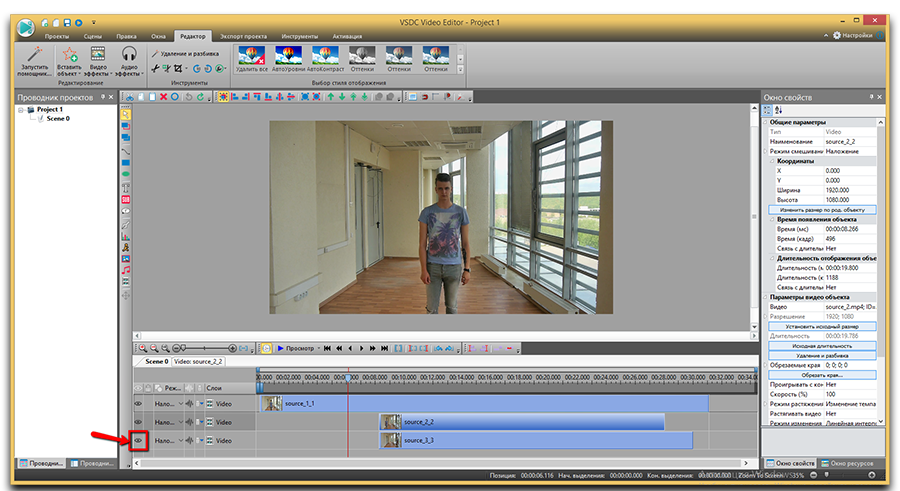
Перейдите ко второму видео и добавьте в него прямоугольник, чтобы покрыть область вокруг клона.
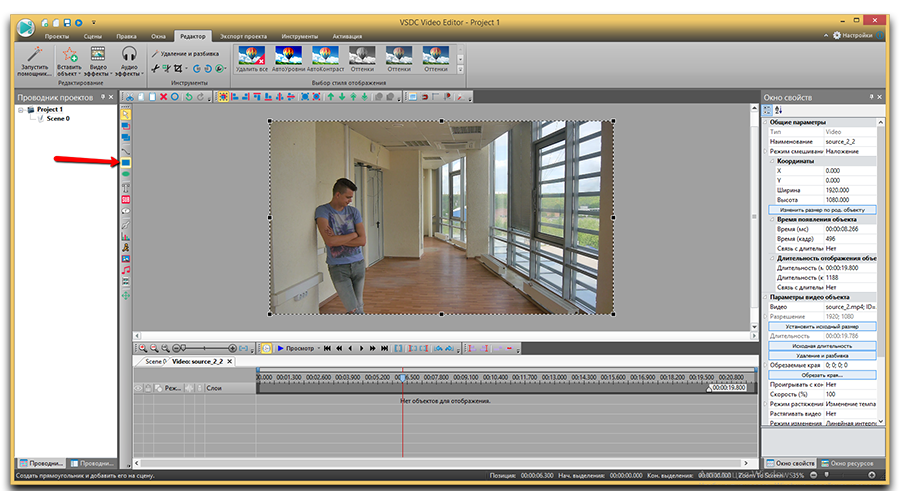
В этом случае мы используем прямоугольник без обводки. Нужный тип фигуры вы можете выбрать на панели инструментов сверху над сценой.
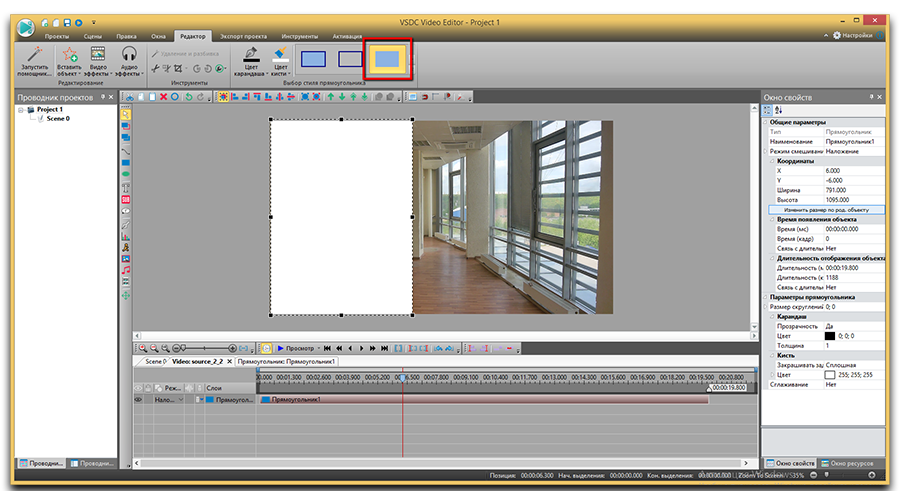
В поле «Кисть» - «Цвет» нажмите на кнопку дополнительных настроек, чтобы открыть палитру.
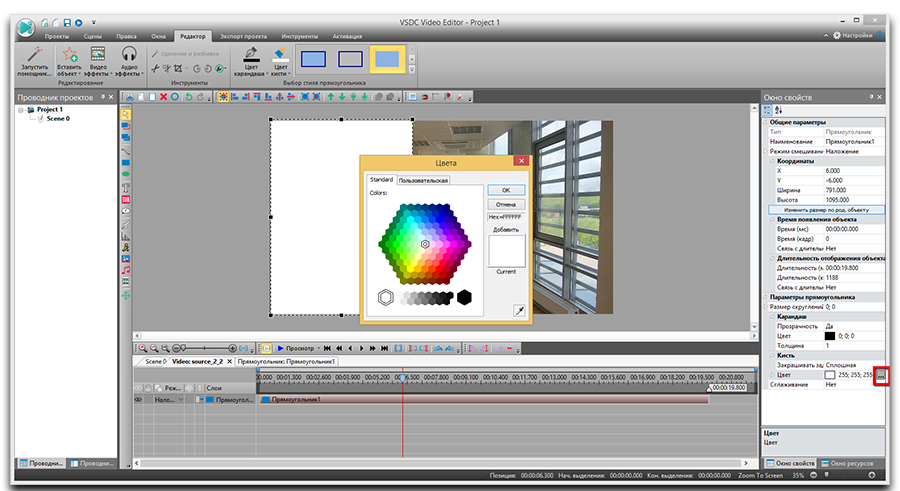
Выберите черный цвет.
Среди режимов наложения на таймлайне выберите «Инверсную маску».
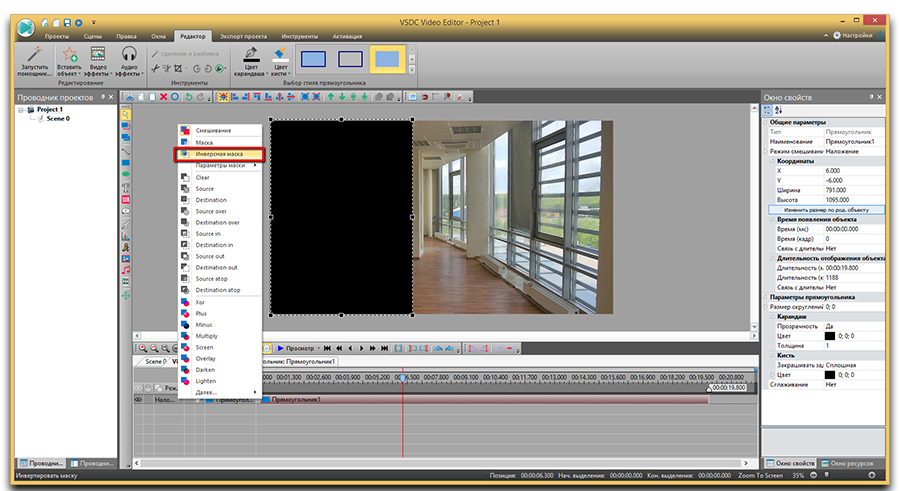
Когда все будет готово, следуйте этим шагам:
- Отрегулируйте размер маски прямо на сцене.
- Активируйте скрытый слой на таймлайне и перейдите к третьему видео.
- Выберите прямоугольник для наложения поверх изображения.
- Откройте режимы наложения и выберите «Инверсную маску».
Если вы видите некоторые нестыковки, подкорректируйте изображение. Например, если дело касается света или цвета, то отрегулируйте эти параметры. Откройте «Видеоэффеты» - «Корректировка цвета» и примените «Яркость/Контраст/Гамма».
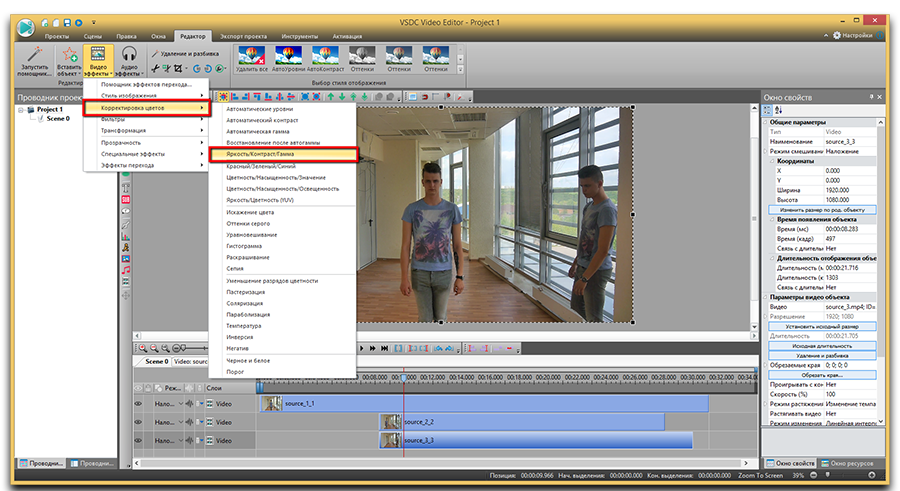
Используя предварительный просмотр, настройте значение «ЯКГ» близкое ко всем трем изображениям.
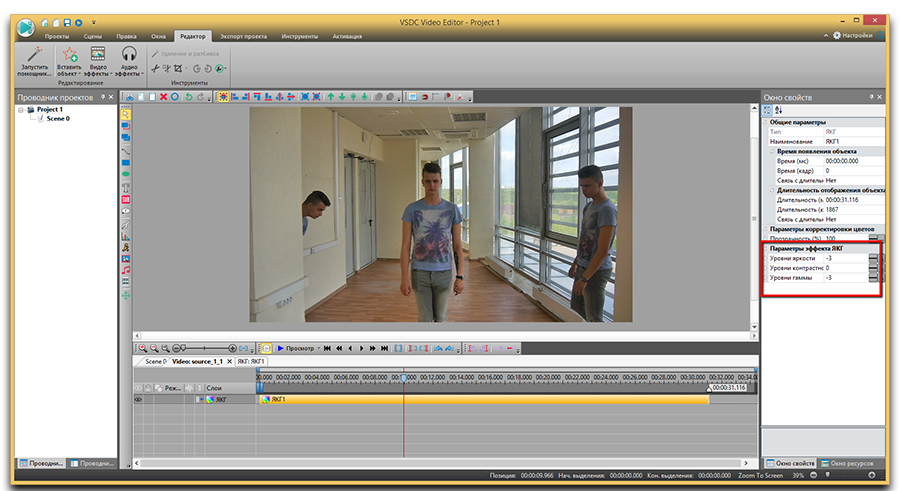
Для лучшего результата примените «Размытие по Гауссу» для каждого прямоугольника. Перейдите к «Видеоэффектам» - «Фильтры» и выберите «Размытие по Гауссу».
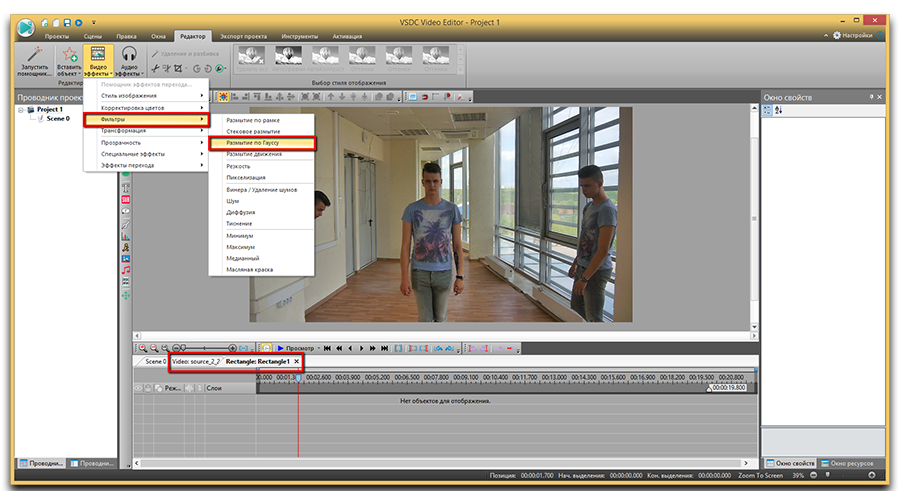
Найдите фрагмент, который вы бы хотели подправить.
Нажмите «Наложение», чтобы отключить маску для работы с областью размытия.
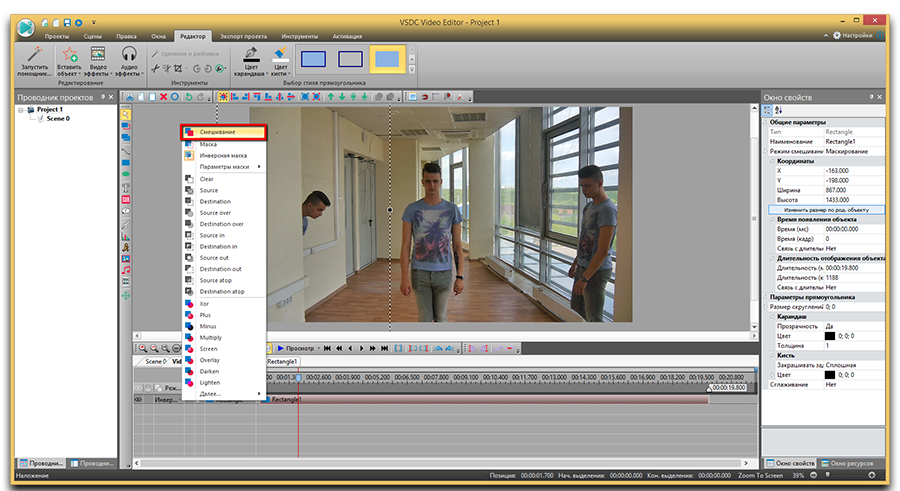
Выберите «Да» в поле «Расширить границы» и увеличьте уровень размытия.
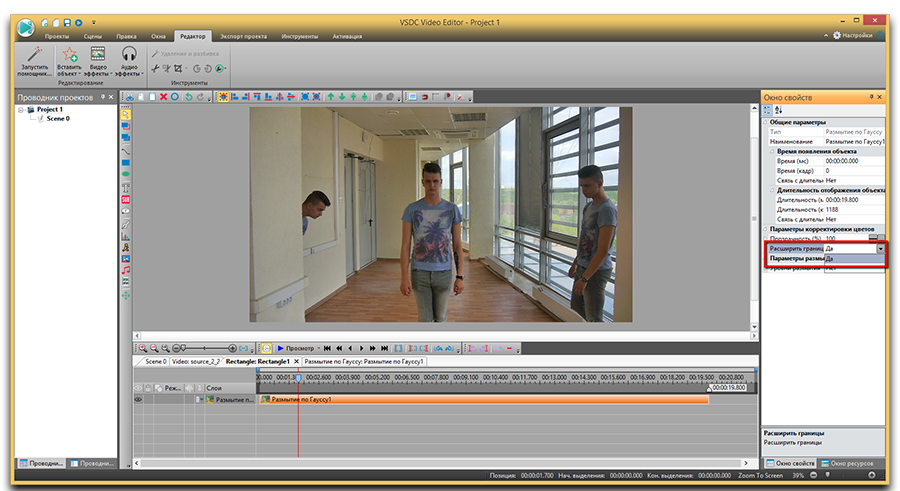
Затем снова выберите «Инверсную маску».
Предварительно просмотрите получившийся результат. Повторите эти шаги для размытия другого прямоугольника, если это необходимо.
Чтобы сделать переход между фрагментами более плавным примените эффект «Появления». Вы можете найти его здесь: «Видеоэффекты» - «Прозрачность» - «Появление».
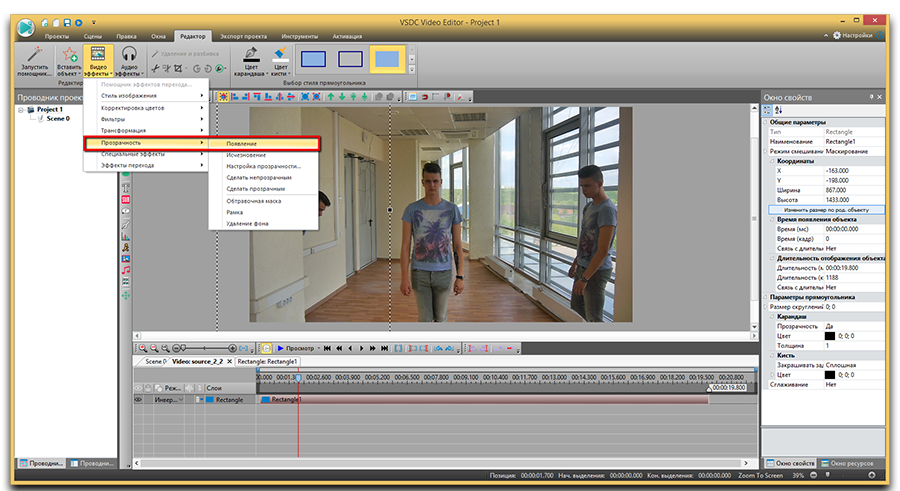
Следуйте этим же шагам для работы с 3 видео и наслаждайтесь своим результатом!
Метод №2. Использование хромакея
Второй способ подойдет вам, если вы снимаете ваши видео с использованием «зеленого экрана». В премиум версии вы можете использовать 2 цвета для хромакея: зеленый и синий.
- Добавьте новый фон в редактор.
- Затем добавьте ваши видео.
- Примените эффект «Удаление фона», его можно найти в разделе «Прозрачность» в «Видеоэффектах».
- Выберите цвет со сцены, используя пипетку.
- Повторите эти же шаги со вторым видео.
Чтобы скачать VSDC Free Video Editor, перейдите по этой ссылке - http://www.videosoftdev.com/ru/free-video-editor/download
Видео варианты инструкций можно найти на нашем YouTube канале - https://www.youtube.com/user/FlashIntegro/videos
Вы можете узнать больше о программе на странице описания продукта Бесплатный Видеоредактор

При помощи этой программы вы сможете записывать видео с рабочего стола и сохранять его на компьютере в различных форматах. В паре с видео редактором, программа идеально подходит для создания презентаций и демо-роликов.

Программа служит для захвата видео с внешних устройств и записи его на компьютер в произвольном видео формате. Вы сможете сохранять видео с видео тюнеров, веб-камер, карт захвата и прочих устройств.

"VSDC Free Video Editor is a surprisingly powerful, if unconventional video editor"
- PC Advisor

"This video editor gives you tons of control and editing power"
- CNet

"The editor handles many common formats and boasts a good deal of capabilities when it comes time to alter lighting, splice video, and apply filters and transitions in post production"
- Digital Trends